Linux上安裝SQL Server
RAM至少要2G以上(建議用4G)
下載Microsoft SQL Server的存放庫設置:
sudo su
curl -o /etc/yum.repos.d/mssql-server.repo https://packages.microsoft.com/config/rhel/7/mssql-server-2019.repo
安裝SQL Server:
yum install -y mssql-server
設置SQL Server:
安裝完成後,執行以下命令來完成SQL Server的設置:
/opt/mssql/bin/mssql-conf setup
啟動SQL Server:
systemctl start mssql-server
設置開機啟動:
如果您希望每次開機時自動啟動SQL Server,可以執行以下命令:
systemctl enable mssql-server
開啟防火牆端口:
如果您要從外部訪問此SQL Server實例,確保在EC2的安全組中開放1433端口。
配置EC2安全組:
打開您的EC2 Dashboard。
在左側導航窗格中,選擇“Security Groups”。
選擇與您的SQL Server EC2實例相關的安全組。
點擊“Edit inbound rules”。
添加一條新的規則:
Type: SQL Server
Protocol: TCP
Port Range: 1433
Source: 您的IP地址或者您希望允許的IP地址範圍。如果您想要從任何地方連接,可以設置為 0.0.0.0/0,但這通常不推薦,因為它可能會帶來安全風險。
安裝sqlcmd工具
下載Microsoft的Red Hat存放庫設置文件:
sudo curl -o /etc/yum.repos.d/msprod.repo https://packages.microsoft.com/config/rhel/7/prod.repo
安裝mssql-tools:
sudo yum install mssql-tools unixODBC-devel
echo 'export PATH="$PATH:/opt/mssql-tools/bin"' >> ~/.bash_profile
source ~/.bash_profile
查看所有的資料庫:
SELECT name FROM sys.databases;
GO
查看SQL Server版本:
SELECT @@VERSION;
GO
地端SSMS嘗試連線
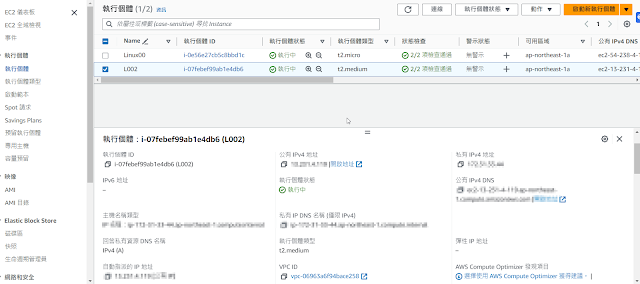








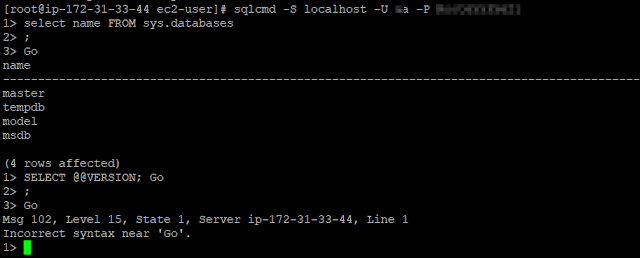





留言
張貼留言